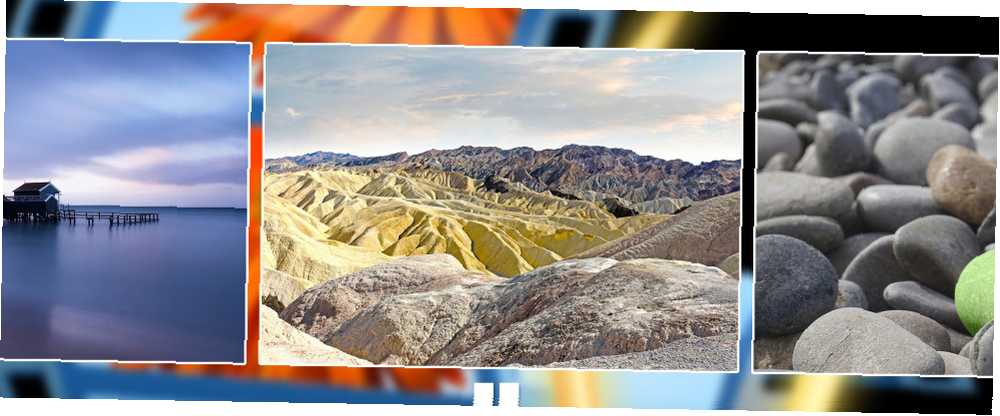
Edmund Richardson
0
3120
216
Slayt gösterisi, en iyi fotoğraflarınızı ve videolarınızı arkadaşlarınızla ve ailenizle paylaşmanın harika bir yoludur. Onları karanlık bir odada sizinle kilitlemek yerine, sosyal medyada e-posta gönderebileceğiniz veya paylaşabileceğiniz bir dijital slayt gösterisi oluşturun..
Bu kılavuzda, ücretsiz Windows Movie Maker'ı kullanarak nasıl dinamik resim veya video slayt gösterileri yapabileceğinizi gösteriyoruz..
Slayt gösterinizi yapın
Windows Movie Maker uzun zamandır Windows için en iyi video editörlerinden biri oldu Windows için En İyi Ücretsiz Video Editörleri Windows için En İyi Ücretsiz Video Editörleri Bugünlerde herkes video çekiyor. Yine de güçlü ücretsiz video editörleri nadir kalmaktadır. Windows için mevcut en iyi ücretsiz video editörlerini sunuyoruz. . Genellikle basit filmler çekmek için kullanılır, Movie Maker ayrıca istisnai bir resim slayt gösterisi yaratıcısıdır. Windows Movie Maker 12 ile net ve profesyonel görünümlü videolar ve resim slayt gösterileri oluşturmak artık hiç olmadığı kadar kolay.
Dosyalarınızı Seçin
Resim klasörünüzü açarak ve eklemek istediğiniz dosyaları seçerek başlayın. Movie Maker, hem fotoğraflar hem de videolar için sürükle ve bırak işlevini destekler, bu nedenle medya yuvasını tuval olarak kullanmaktan çekinmeyin ve bu proje için gerek duyacağınız tüm resim ve videoları bırakın. Ayrıca Sağ Tıklatın Windows> Video ve fotoğraf ekleyin içeriğinizi eklemek için kullanabileceğiniz bir dosya klasörü açmak için.
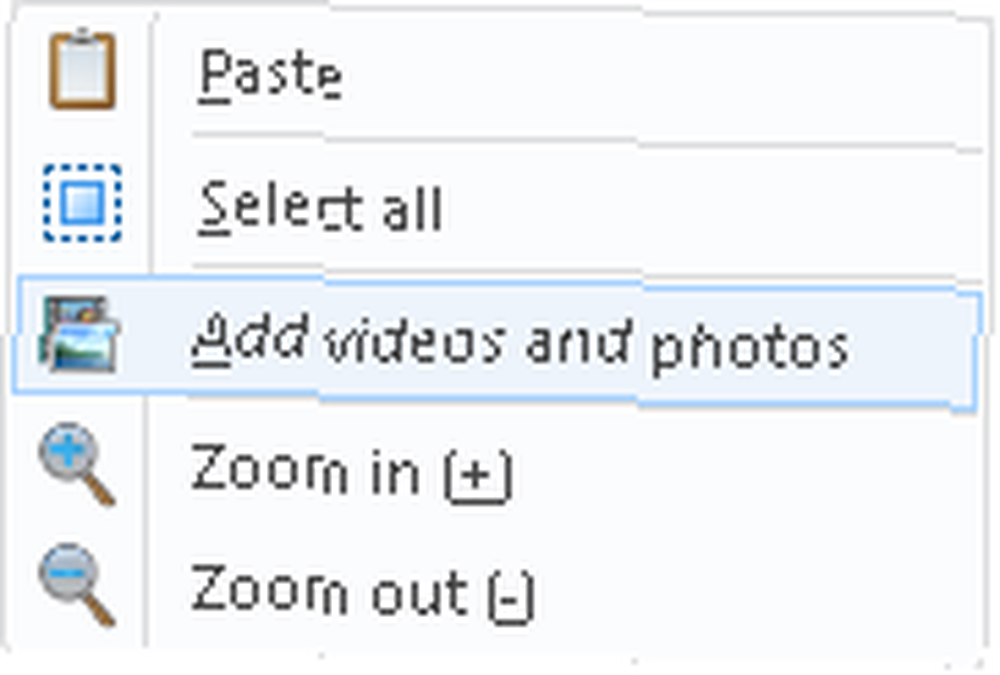
Slayt Gösteriniz için Videoları Düzenleyin
Videolarınızı Windows Media Player'a yükledikten sonra, videoyu oynatmaya başlayın. kaymak oyna Farenizi kullanarak, tamamen kırpmak veya kesmek istediğiniz bir noktaya gelinceye kadar. Sağ tık seçeneklerinizi açmak için.
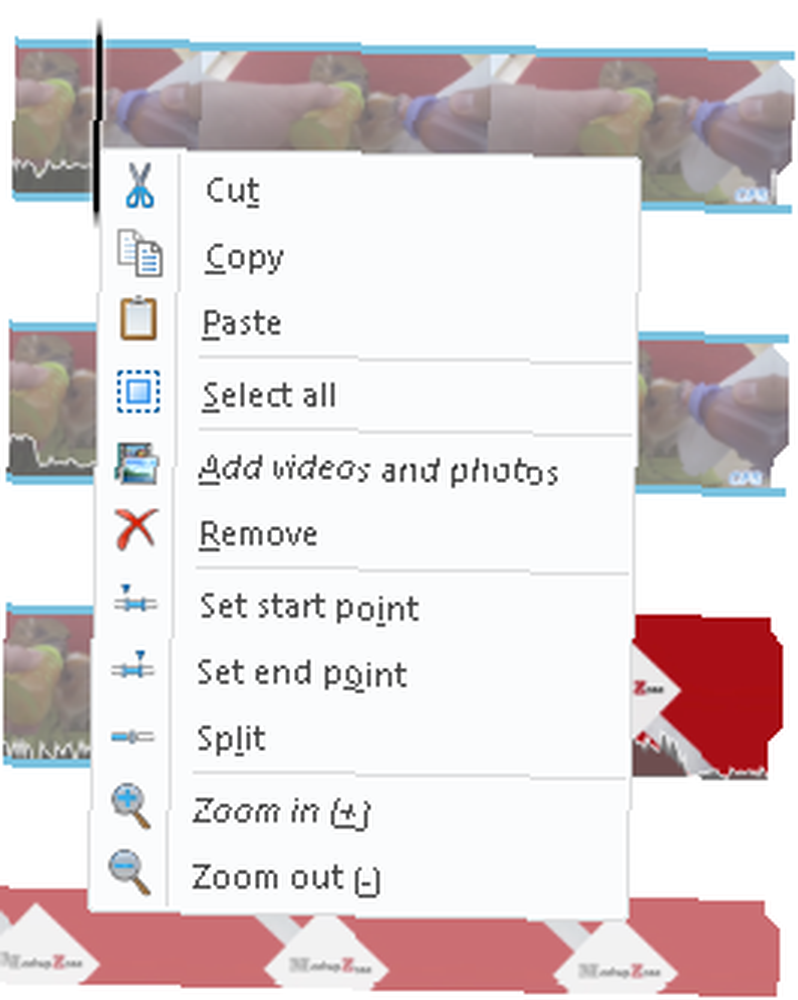
Düzenleme işlemini kolaylaştırmak için çeşitli klavye komut seçeneklerini kullanabilirsiniz, ancak aşağıda listelenenler ihtiyaçlarınızı fazlasıyla karşılayabilir.
- Bir Klibi Böl: M
- Klipleri Birleştirmek: N-
- Segmentleri Kopyala: CTRL + C
- Kırpma Noktasını Başlat: ben
- Kesim Sonu Noktası: O
Basit bir resim slayt gösterisi yaptığımızdan, klipleri bölmek ve düzenlemek, bir klibin ekranda görünmesini istediğiniz süreyi azaltmak için kullanışlıdır..
Fon Müziği Ekle
Müzik eklemek, slayt gösterinize resim ve video eklemek kadar basit ve kolaydır. Müzik dosyalarınızı programa sürükleyip bırakabilir veya Müzik ekle düğmesi Ev Menü.
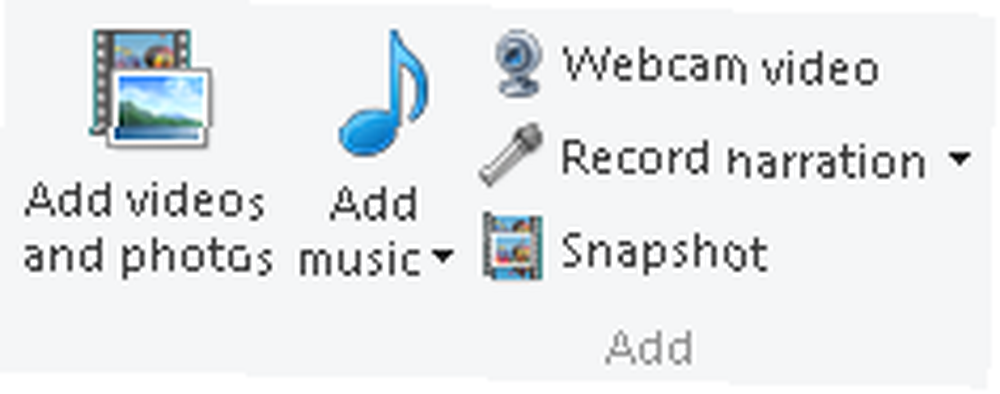
Geçişler ve Etkiler Ekleyin
Müziğinizi ekledikten ve resimlerinizi ve videolarınızı kırptıktan sonra, bazı önemli geçişler ve efektler ekleme zamanı gelmiştir. Bu, Windows Movie Maker'ın büyük ölçüde duyulmadığı gibi mükemmel bir performans sergilediği yerdir. AutoMovie teması yaratıcı zaten yazılıma dahil oldu.
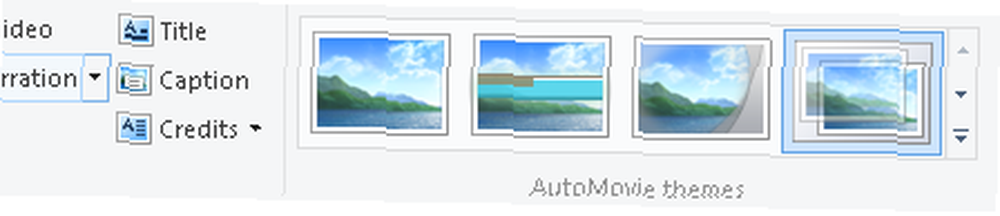
Bir AutoMovie temasını tıklatarak fotoğraf hikayenize müzik eklemenizi ister. Ardından gelen film isteminize müzik eklenip eklenmeyeceğini seçin. AutoMovie özelliği fotoğraflarınıza otomatik olarak geçişler, çekimler ve bindirmeler ekleyerek saniyeler içinde muhteşem bir kısa film oluşturur.
Başlık bölümüne çift tıklayarak ve kendi metninizi ekleyerek, çekim dizilerinizin alt kategorisinde bulunan başlık resimlerini değiştirmeyi unutmayın..
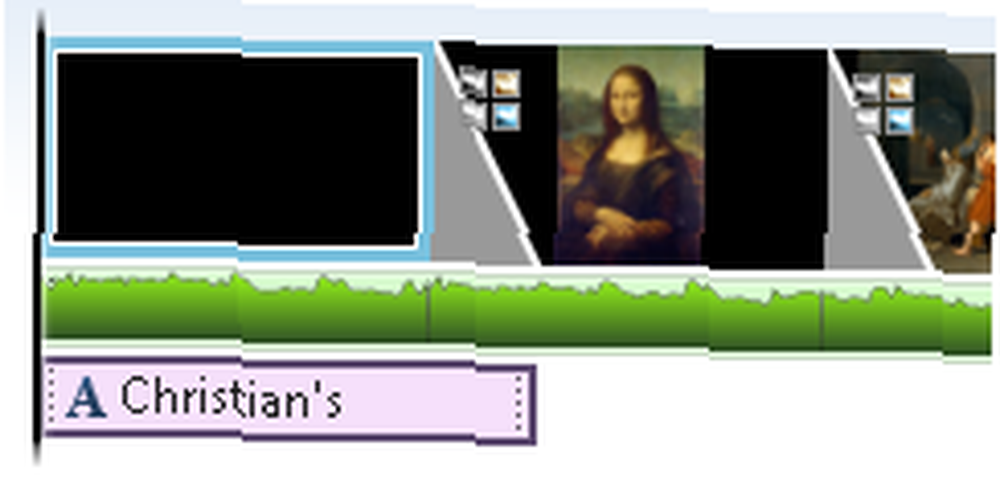
Ayrıca kendi başlığınızı, başlığınızı veya kredilerinizi Ev Menü.
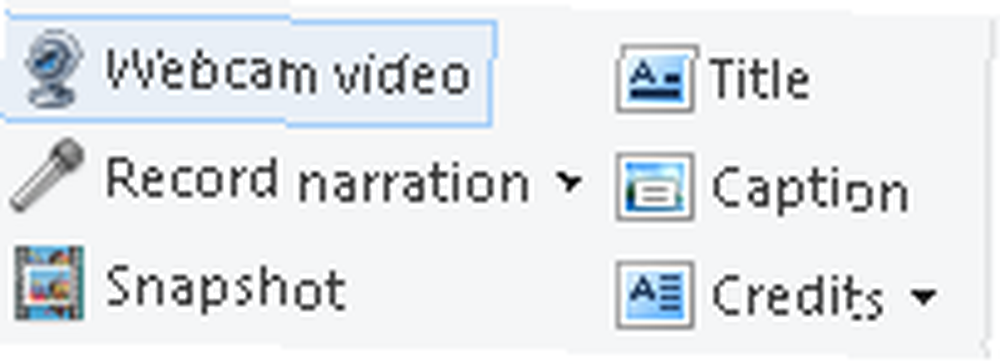
Animasyonlar ve Görsel Efektler Ekleyin
Mevcut geçişler ve efektler üzerinde daha fazla kontrol sahibi olmak istiyorsanız, Animasyonlar Programın en üstünde bulunan sekme, slaytlar arasında oluşan geçiş ve kaydırma özelliklerini değiştirmenize olanak sağlar..

Geçiş efektlerini araştırıyorsanız, ancak hangisini kullanacağınızdan emin değilseniz, fare-over Onları önizlemek için animasyonlar. Onları filminize eklemek için, efekti tıklamanız yeterlidir. Efekti kaldırmak için, tüm efektleri görmek için aşağı oku tıklayın ve Yok yuvası. Filmdeki tüm fotoğraflara ve videolara bir geçiş veya efekt de ekleyebilirsiniz. Hepsine başvur buton.
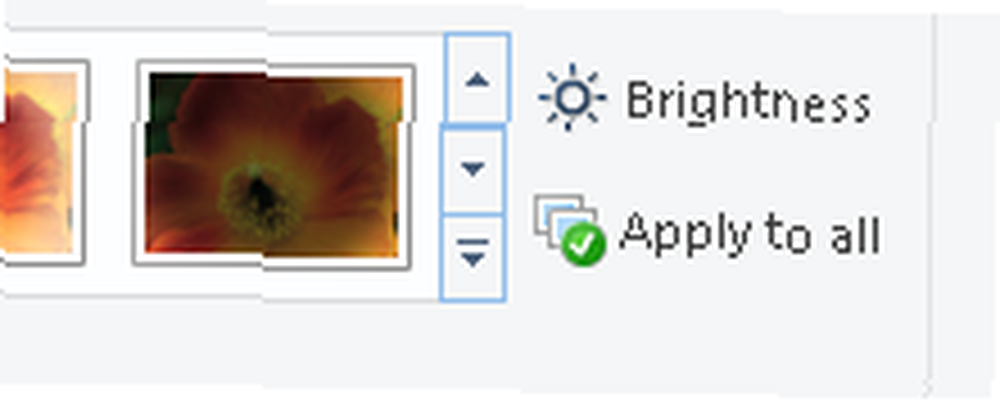
Yönelmek Görsel efektler sekmesinde ve filminize uygun bir dizi görsel araç bulacaksınız. Yine, süreç istenen etkiyi bulmak ve uygulamak için üzerine tıklamak kadar kolaydır. Sinematikten Sanatsal'a, her ruh hali için bir etki var.
Finetune Etkileri
Kaydetmeden önce, ayarlayabileceğiniz Windows Movie Maker'da yerleşik olarak bulunan çeşitli araç seçenekleri vardır. Bu araçlara erişmek için slaytı tıkladığınızda otomatik olarak görünecektir. Bu araçlar seçenekleri görünmüyorsa, slayta henüz bir efekt eklemiş olmadınız..
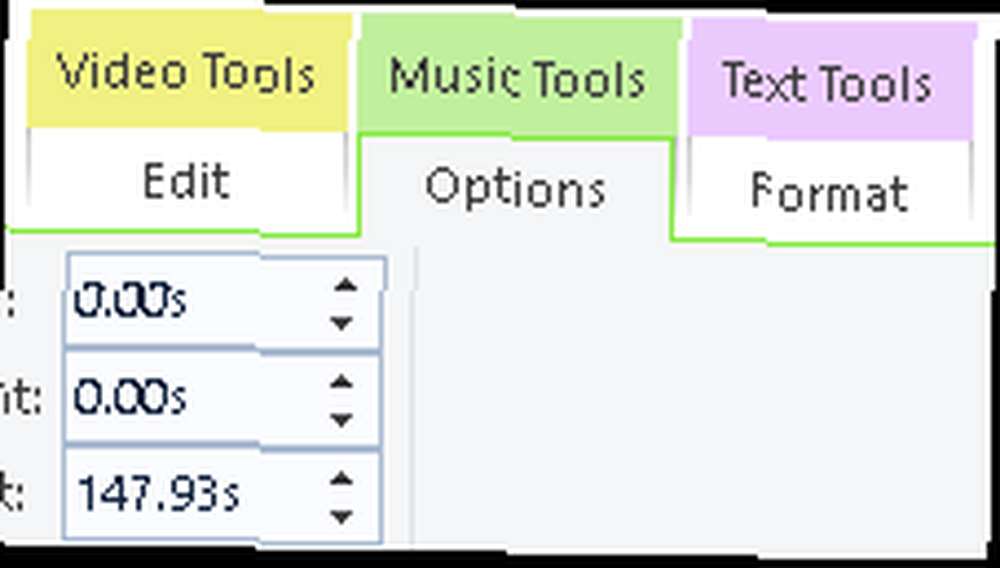
Örneğin, gösterdiğiniz küçük bir video için yavaşlama efekti oluşturmak istiyorsanız, Video Araçları> Düzenle> Hız video oynatmayı yavaşlatmak için. Sayı ne kadar düşük olursa, video klip o kadar yavaş.
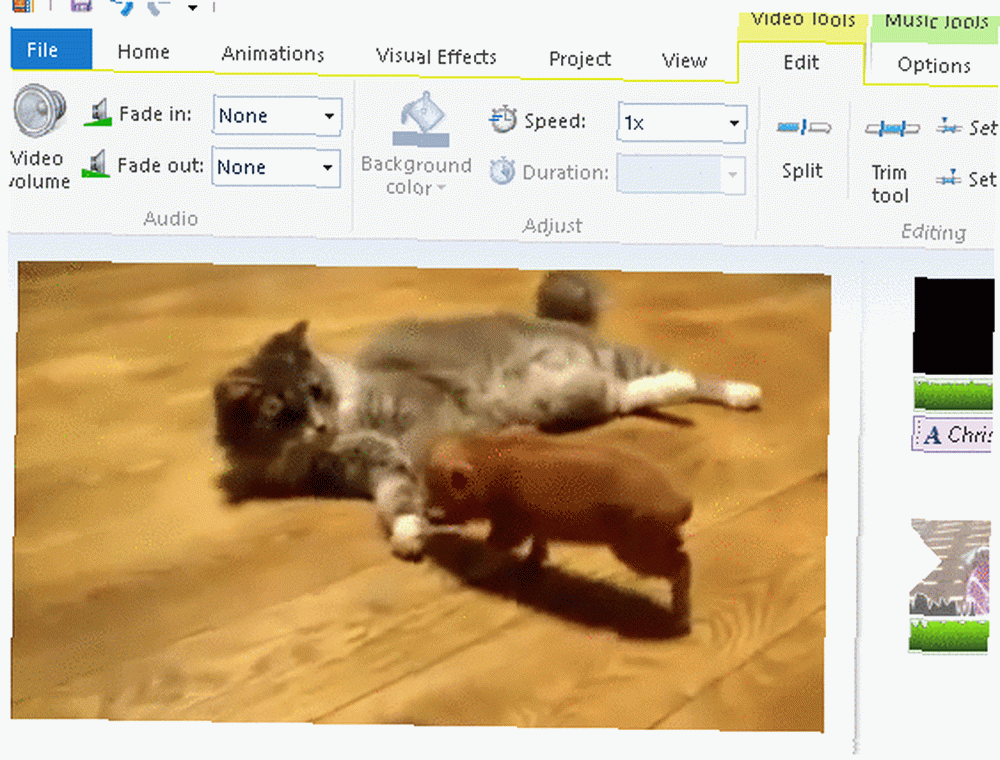
Sizin proje bölüm ayrıca, Müziği vurgula, bu, film müziğinizi patlatmak için filminizdeki videoların ses seviyesini düşürür..
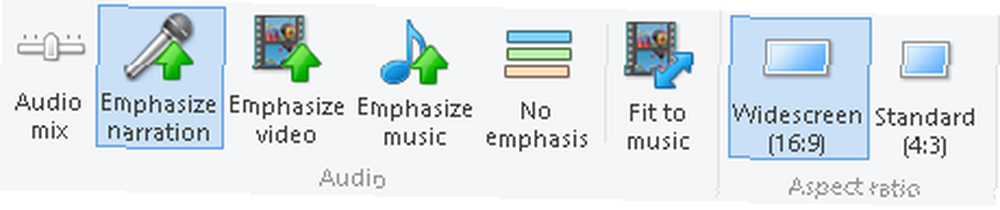
Ayrıca filminizin ayarlarını da yapabilirsiniz. Boy oranı Tanıtımınızla en iyi şekilde eşleşmek için 8 Bir Sonraki TV'nizi Satın Almadan Önce Bilmeniz Gereken Ortak Terimler 8 Bir Sonraki TV'nizi Satın Almadan Önce Bilmeniz Gereken Ortak Terimler Yeni bir televizyon almak için dışarı çıktığınızda, birçok seçenek tarafından kafanız karışabilir. mevcut, sahip oldukları tüm özellikler ve geçmeniz gereken jargon. veya resim boyutu.
Slayt Gösterisi Videonuzu Paylaşın
İşiniz bittiğinde, oluşturduğunuz Facebook'ta veya YouTube'da paylaşabilirsiniz YouTube'a Nasıl Fotoğraf Slayt Gösterisi Eklenir YouTube'a Nasıl Fotoğraf Slayt Gösterisi Eklenir YouTube'a Videolar göndermek yalnızca birleştirmek, birleştirmek ve bestelemek daha kolay hale geldi. YouTube sadece birkaç gün önce 1 milyardan fazla kullanıcıya ulaştı ve Vimeo gibi çok iyi alternatiflerin varlığına rağmen….
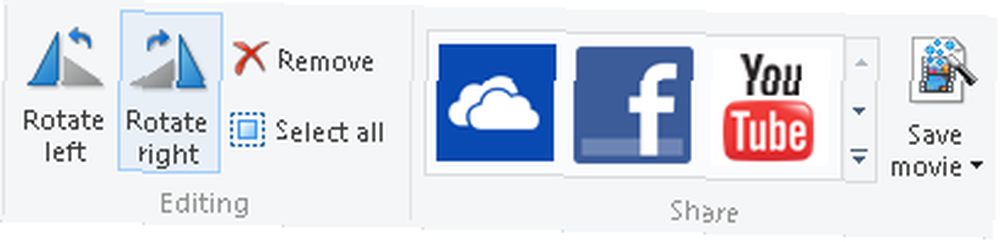
Son adımınız, altında yapılabilecek gerçek video dosyasını kaydetmektir. Dosya sekmesi. Etiketli kaydetme ayarları Yüksek çözünürlüklü ekran için Net bir film istiyorsanız, diğer ayarlar dosya boyutunu düşürmek için kaliteyi düşürürken.
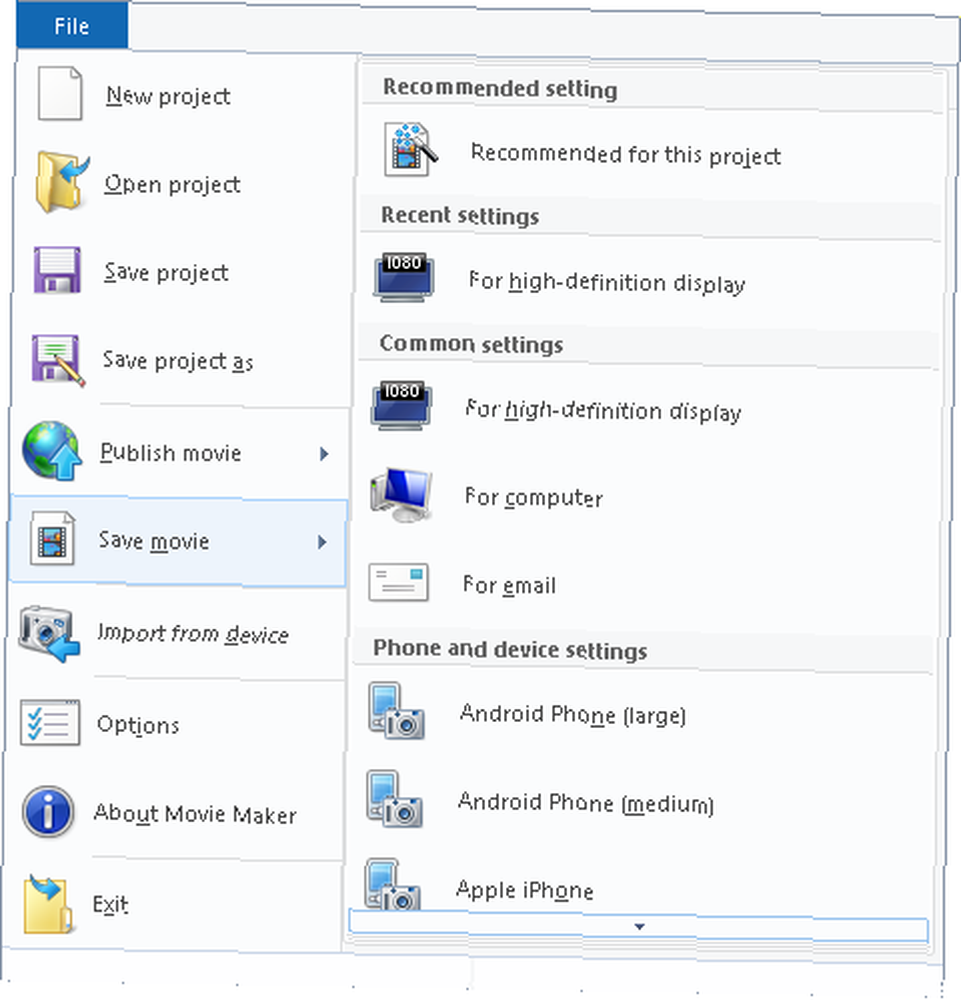
Tebrikler, basit ve etkili bir yazılımla güzel bir slayt gösterisi hazırladınız. Windows Movie Maker bu gibi basit, dinamik projeler oluşturmak isteyen amatör editör için harika bir kaynak.
Bonus: Arkaplan Slayt Gösterileri
Ayrıca, Windows masaüstünüzün rahatlığında bir resim slayt gösterisi oluşturabilirsiniz. Windows 10'da Duvar Kağıdı Slayt Gösterisi Nasıl Ayarlanır Windows 10'da Duvar Kağıdı Slayt Gösterisi Nasıl Yapılır Duvar kağıdı slayt gösterileri, her gün aynı masaüstünü görme monotonluğunu hafifletebilir. İşte nasıl ayarlayacağınız. . Aramak arka fon Başlat Menüsü’nde Arka plan ayarları.
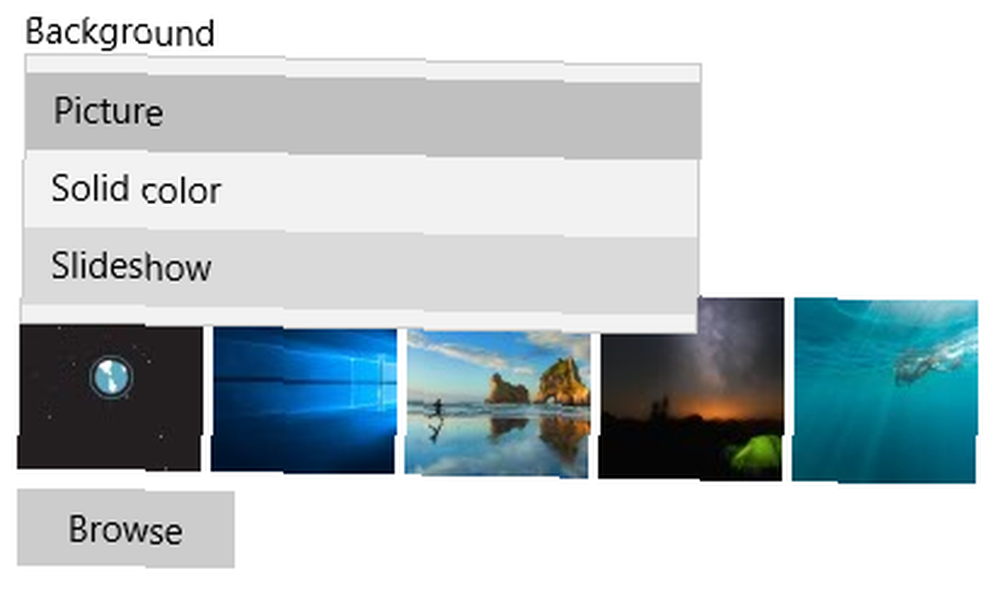
seçmek Slayt altındaki açılır menüde Arka fon ve tıklayın Araştır Resimlerinizi seçmek ve kaydetmek için Arka plan seçimini değiştirmek, ekranınızı zevkinize göre ayarlamak için slayt gösterisi seçeneklerini de açmalıdır..
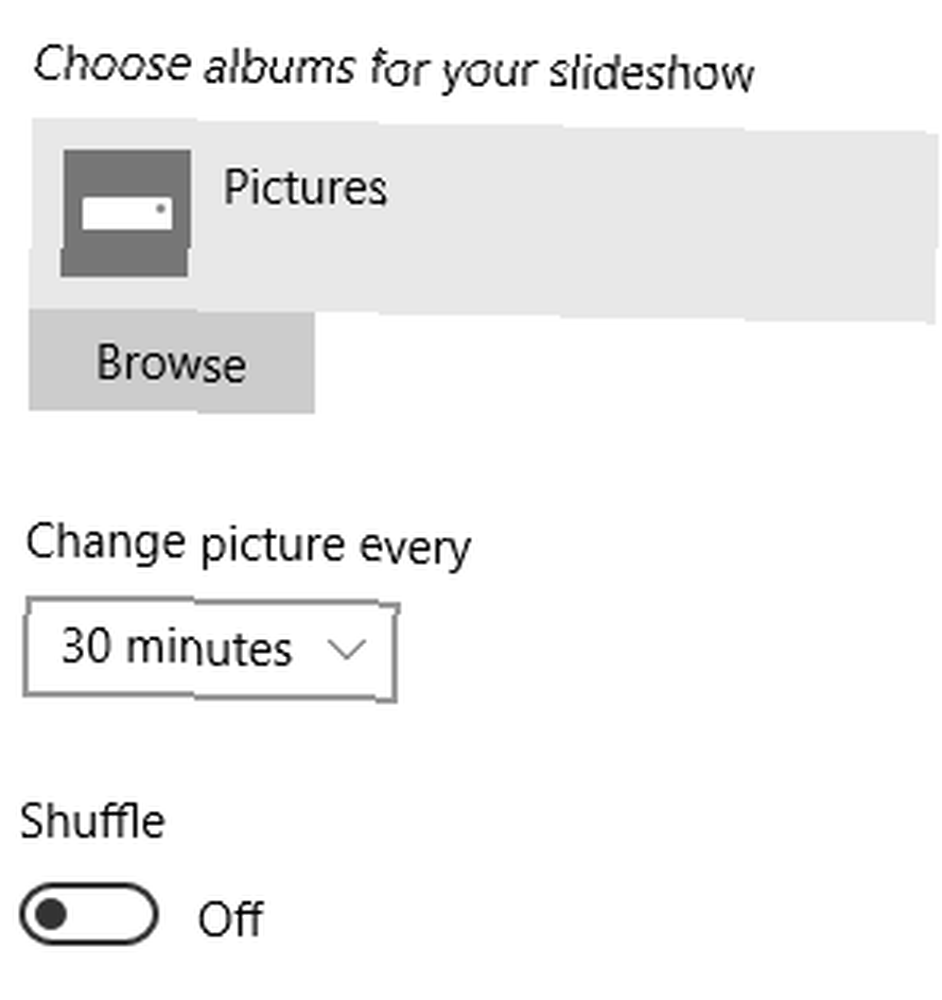
Neden orada durdun? Bir video duvar kağıdı bile oluşturabilirsiniz Video Ekran Koruyucuları ve Duvar Kağıtları Nasıl Yapılır Video Ekran Koruyucuları ve Duvar Kağıtları Nasıl Yapılır? Herkes bir resmin nasıl duvar kağıdı olarak ayarlanacağını bilir. Herkes, resimlerin, hatta slayt gösterilerinin, ekran koruyucu olarak nasıl kullanılacağını bilir. Ama ya bundan daha fazlasını istersen? bebeğinizin ilk adımlarını veya Bahamalar'daki plaj videolarınızı masaüstünüzde tekrar tekrar deneyimlemek için.
O Değerli Anları Paylaş
Slayt gösterileri, takdir edilmeyen ve kaybedilen bir sanattır. Resimler bin kelimeye bedeldir ve bunları doğru sırayla ve doğru müzikle birbirine bağlamak benzersiz bir hikaye yaratabilir. Bugünün teknolojisi mevcutken Uzaktan Kumandalı Fotoğraf Slayt Gösterisi Yapın Android ile Uzaktan Kumandalı Fotoğraf Slayt Gösterisi Yapın Android ile Daha önce evinizde dijital fotoğraf gösterimi istediyseniz, eski bir tableti nasıl kullanacağınızı göstereceğim , konektör parçaları ve fotoğraf çerçevenizi oluşturmak için bir monitör. , en iyi resimlerinizin telefonunuzda toz toplamasına izin vermemelisiniz. Bu slayt gösterisi programlarıyla biraz zaman geçirin.
Hangi fotoğraf ve video slayt gösterisi programlarını önerirsiniz? Aşağıdaki yorumlarda bize bildirin!











